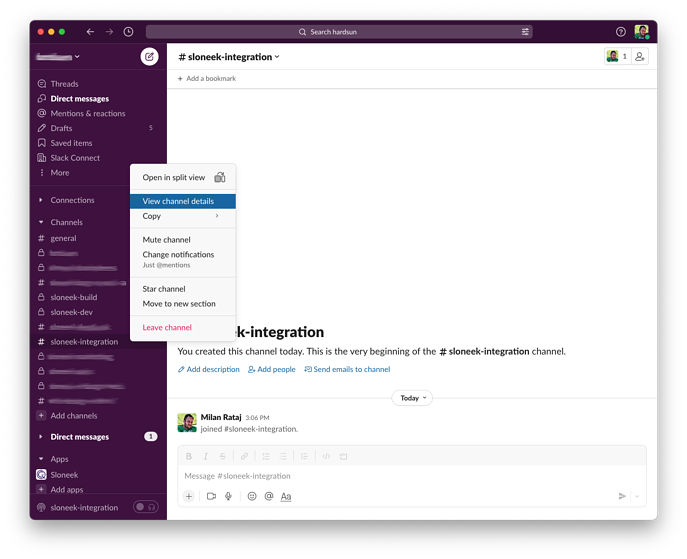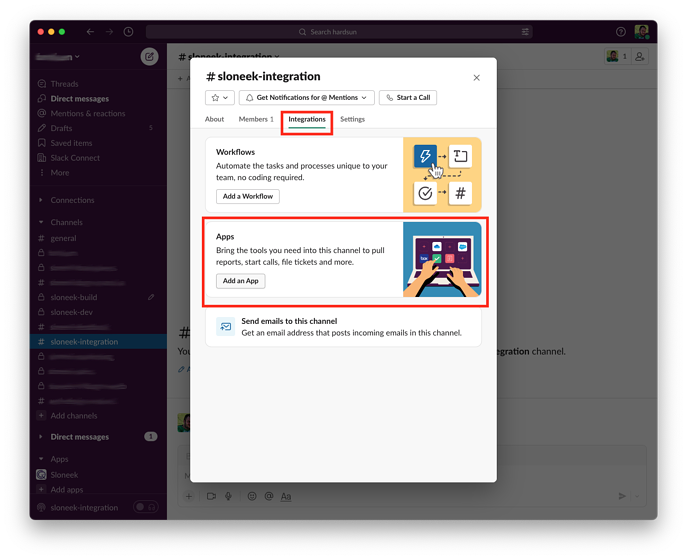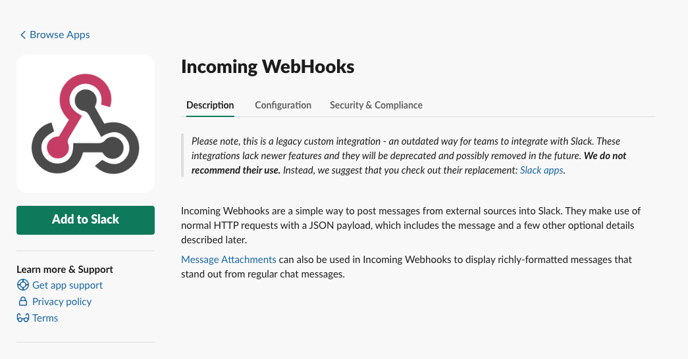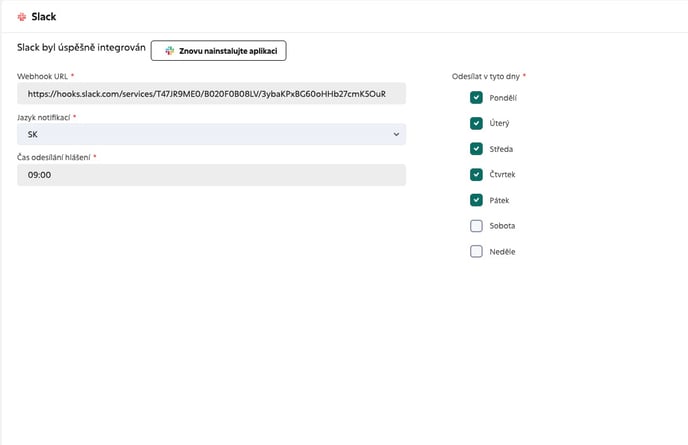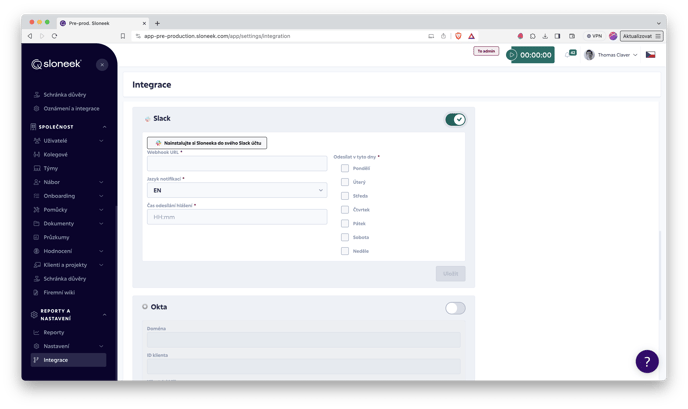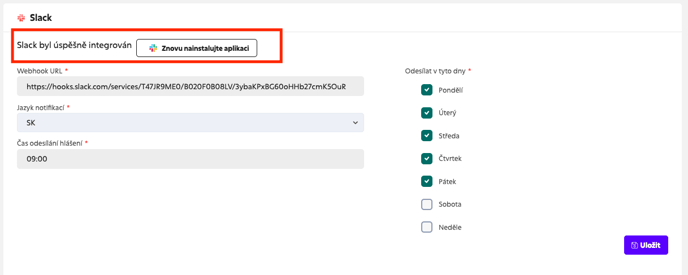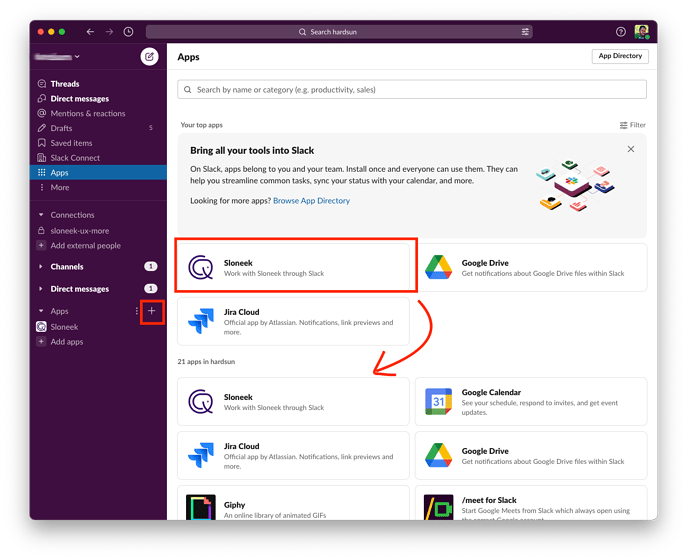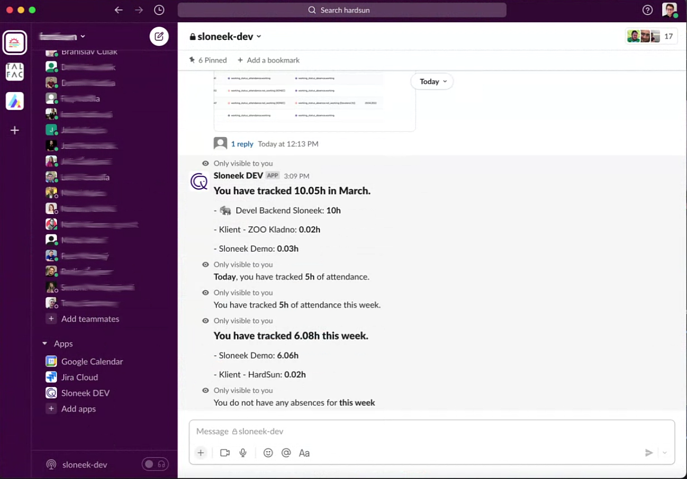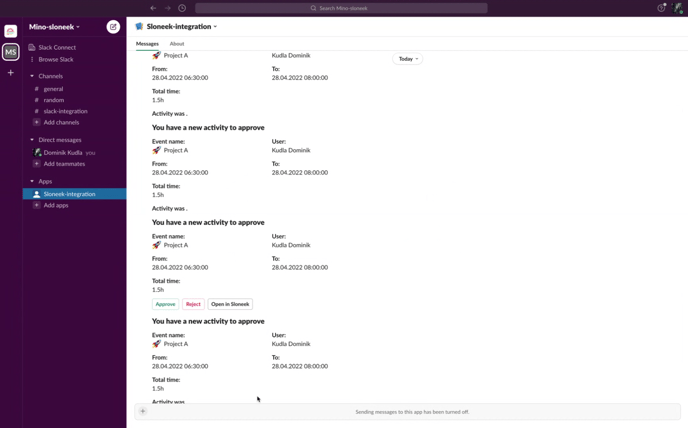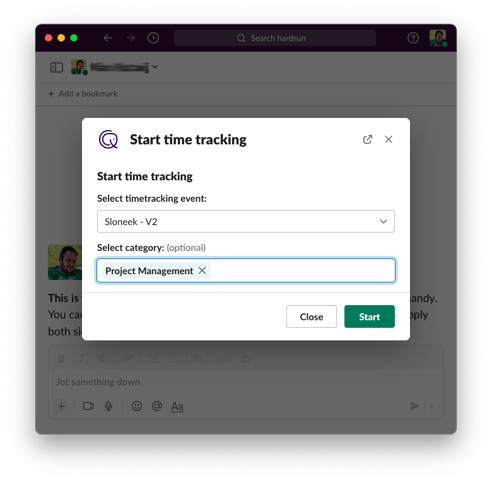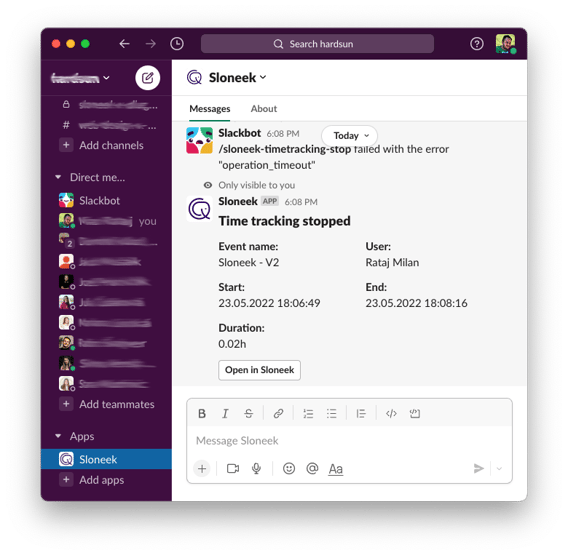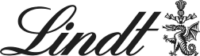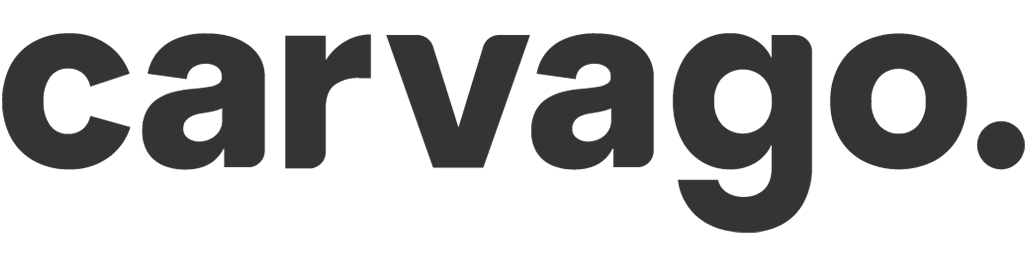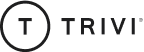Integrace s aplikací Slack
Sloneek má se Slackem k dispozici 3 druhy integrací:
- přenos denních souhrnů absencí celé firmy
- individuální reporty událostí (absence, docházka, aktivity)
- schvalování absencí a aktivit manažery
Denní souhry absencí
Do aplikace Slack můžete přenášet denní souhrn absencí v celé firmě.
Vyberte kanál, do kterého chcete souhrn absencí zasílat. Klikněte pravým tlačítkem myši a otevřete detail kanálu. Na záložce Integrations klikněte na položku Ad an App.
Nainstalujete do Slacku Incoming Webhooks. Pokud již nainstalováno máte, rovnou můžete kliknout na „View“
Pro instalaci musíte mít ve Slacku oprávnění Admin.
V nastavení Web Hooku vyberete kanál, do kterého budete report absencí zasílat, a kliknete na „Add Incoming WebHooks integration“
Z návazné obrazovky zkopírujte URL
Vložte do Sloneeka do Slack integrace v Reporty a nastavení / Integrace / Slack. Vyberte dny ve kterých se budou odesílat zprávy ze Sloneeka do Slacku. Uložte.
Individuální reporty a schvalování absencí
Pro integraci musíte mít ADMIN oprávnění jak pro SLACK Workspace, tak pro Sloneeka.
Integraci mohou využívat všichni bez rozdílu rolí.
E-mail, který se hlásíte do Slack, musí být totožný s emailem do Sloneeka! Tento požadavek je platný jak pro integraci, tak pro její využívání všemi uživateli!
Postup integrace
Pro integraci přidejte ve Slacku jako aplikaci Sloneek. Integraci provedete v Jiné / Integrace / Slack.
Pohled po instalaci
Otevřete aplikaci Slack. Přidejte aplikaci Sloneek do firemního workspace.
Všem uživatelům se pak ve vašem firemním kanálu ukáže ikona Sloneeka.
Individuální reporty, jak je získat
Do příkazového řádku vpisujete pokyny pro výpisy ve formátu:
/sloneek-[attendance | timetracking | vacations]-[month | week | day]-[monthNumber]
- month – číslo měsíce (index)
- week – pouze aktuální týden
-
- kontrola aktuálního týdne při spuštění příkazu a odeslání hlášení (příklady)
-
- Pokud jsem na začátku týdne (pondělí), započítá se pouze pondělí
- Pokud jsem uprostřed týdne (středa), do výpočtů se zahrne (pondělí, úterý, středa).
- Pokud jsem na konci týdne, bude zahrnut celý týden.
-
- kontrola aktuálního týdne při spuštění příkazu a odeslání hlášení (příklady)
- day – získáte zprávu pro dnešek
Příklad:
/sloneek-absence-month 3 – provede výpis absence za třetí měsíc aktuálního roku.
/sloneek-timetracking-week – provede výpis aktivit time trackingu podle klíče výše
/sloneek-attendance-day – provede výpis docházky za dnešní den
Schvalování absencí
Do Sloneek kanálu přijdou všechny události Absencí a Aktivit, které má daný Týmový manažer / Administrátor / Vlastník účtu určeny ke schválení.
Spuštění a zastavení Time trackingu
Do příkazového řádku vpisujete pokyn pro spuštění time trackingu ve formátu:
/sloneek-timetracking-start
Pro zastavení time trackingu vpisujete do příkazového řádku pokyn ve formátu:
/sloneek-timetracking-stop